オンライン英会話ネイティブキャンプはスマホのアプリでオンライン英会話ができます。
オンライン英会話に興味をもっているけど、パソコンを持っていないとできないと思っていませんか?
パソコンなしでオンライン英会話のネイティブキャンプの実際のレッスンの受講の要領を解説します。
ネイティブキャンプならスマホのアプリでオンライン英会話が時間回数無制限でレッスン受け放題です。
ネイティブキャンプ(NativeCamp)は、低価格で時間回数無制限を実現している人気のオンライン英会話のサービスの一つです。
結論を言いますとネイティブキャンプのスマホアプリは非常に優れています。
スマホのアプリで十分にオンライ英会話ができます。
パソコンを持っていなくても問題ありません。
この記事に向いている人は次のとおりです。
- オンライン英会話に興味があるけどパソコンを持っていない
- スマホのみでオンライン英会話ネイティブキャンプのレッスンを受講する方法を知りたい
筆者の英語力について
- 中学から英語を習い始める
- 学歴は大卒(英語は苦手教科)
- 社会人になってから英語の重要性に気が付きTOIECを数回受験
- TOIEC最高点505点
- Duolingo、スタサプENGLISHなどのアプリでほそぼそと英語学習を継続(現状維持)
- 英語での人との会話は1対1で相手が気をつかってくれれば、なんとか可能
- 会話中に単語やフレーズが出なくなることがそれなりにある
- 外国人との英会話に躊躇してしまう(失敗を恐れる)場面がある
英語でいろんな国の人とコミュニケーションを取りたいと思っているけど、英会話能力が不足していて、積極的になれていない自分がいるって感じです。
ネイティブキャンプで英会話能力を向上させて、世界中の人とコミュニケーションをして、いろんな国の文化に触れていくことを目標にオンライン英会話を始めました。
一緒にネイティブキャンプで英会話を勉強しませんか?

かんたんコース・教材診断のやり方
「かんたんコース・教材診断」はネイティブキャンプのアプリではなく、ネイティブキャンプのホームページでログインします。
1 右上の「≡」をタップ
2 「学習」をタップ
3 教材の「コース・教材診断」をタップ
4 「さっそく診断する」をタップ


かんたんコース・教材診断のページがでます。
次のQ1~Q3に回答するとおすすめのコースまたは教材
・Q1:あなたの現在の英会話レベルはどのくらいですか?
自分の英語レベルをタップ
・Q2:英会話レッスンの目的はなんですか?
自分の目的をタップ
・Q3:得意な学習方法はどちらですか?
「カリキュラムに沿って進める」または「1つの教材をコツコツ進める」のいずれかをタップ




上記の診断結果が出ます。
登録しているメールアドレスにも診断結果は送付されます。
診断結果を参考にコースまたは教材を選択しましょう。
ネイティブキャンプのレッスンの始め方
ネイティブキャンプの実際のレッスンの始め方について解説します。
教材またはコースの選び方
教材またはコースの選び方を説明します
・HOME画面で「今すぐレッスン」をタップ
・「レベルの目安」をタップし、10段階のレベルの目安を確認
(確認後、左上の「←」をタップし、一つ前の画面に戻る。)
・「フィルター」をタップし、自分のレベルを選択し「教材を表示」をタップ
・自分のレベルにあった教材を選択します。







「対応講師をすべて見る」をタップすると講師を選ぶ画面に変わります。
講師を選ぶ方法
「講師を選んでレッスンに進みましょう」の画面に進みます。
今回は初心者におすすめのフィリピン人でレッスン回数の多い講師の選び方を紹介します。
1 「フィルター」をタップ
2 「レッスン時間が5分未満の講師を表示しない」をタップ
3 「国籍」「アジア」をタップし、「フィリピン」を選択
4 「講師を表示」をタップ
5 「ログイン順」をタップし「レッスンが多い順」へ変更





レッスン回数が多い順から上位に表示されていますので、その中から自分に良さそうな講師を選びましょう。
写真の左下に講師のある「◯(青)」「▢(赤)」「△(黃)」「◯(灰)」は講師の状態を示しています。
・「◯(青)」:今すぐレッスン可能
・「▢(赤)」:現在レッスン中
・「△(黃)」:準備中(十分程度で復帰予定)
・「◯(灰)」:オフライン
講師を選ぶ際に参考となる事項として、
・ビデオ紹介
・基本情報
・レッスン実績
・レビュー
などを確認すると良いでしょう。
ただし、時間をあまりかけ過ぎても、レッスンが始められないので、直感で選択しても問題ありません。
レッスンの受講回数が増えてくると、自分の好みとか選ぶ際の基準ができてきます。
講師の選択からレッスンの受講開始までの流れ
実際の講師の選択からレッスンの受講の流れについて解説します。
・受講したい講師を選択
・「今すぐレッスンする」をタップ
・「ビデオでレッスン開始する」をタップ
でレッスンが始まります。



※なお、この画面は「HOME」の少し下へスクロールしたところにある「今すぐレッスン」の「すべて見る」と同じ画面となります。
コースや教材をすでに選択している2回目以降のレッスンの場合は、こちらからレッスンを始めるとよいでしょう。
レッスンの受講の流れ
レッスンが開始する次の画面が出ます。
初めての場合、特に緊張すると思いますが、
「Hello」と挨拶しましょう。
講師が「Hello. Welcome to NativeCamp」などと言ってきます。
中学で習ったお決まりの挨拶で問題ありません。
「Nice to meet you」「Nice to meet you too」「How are you?」「I’m fine Thank you,and you?」などでオッケーです。

初めてのレッスンは緊張しますね!
講師がリードしてくれるのは助かります。
簡単なあいさつのあとにコーチからレッスンを始めてきますので、その指示に従いながら英会話レッスンが始まります。
1対1で英語の授業を受けることができるということです。

レッスン中の機能
画面は、画面の左右の「<」「>」で切り替えることができます。
・「講師が上」、「教材テキストが下」の画像(通常画像)
・「画像メイン」に「チャットの内容」の画面
・「教材テキスト」のみの画面
があります。



チャットボックスの使い方について解説します
・通常画面で「チャット」をタップ
・チャット画面で「コメント送信」をタップ
・コメントを入力して「送信」をタップ
・「お助けフレーズ」(英語の質問フレーズをタップして入力可能)を活用できる
・日本語で入力して英語に翻訳可能




英語のフレーズが浮かばないときは日本語を入力してから「文」をタップすれば、英語に翻訳されます。
僕も単語だけ日本語入力をして翻訳することにより、会話を続けたりしています。
復習の要領
アプリを用いた復習の要領は、次の2つがあります。
・レッスンで使用した教材を活用
・レッスン中にチャットボックスに入力した内容を確認
レッスンで使用した教材を活用し、
・新しい単語やフレーズの確認
・単語の発音
・Short conversationのリスニング
などを復習できます。
また、レッスン中にチャットボックスに入力した内容は、レッスン後に確認できますので、講師が添削した文章や自分が入力した内容を確認することができます。
レッスン中にチャットボックスに入力した内容を確認するには、
・アプリの下の「学習」をタップ
・レッスン情報の「チャットログ」をタップ
で確認できます。
自分がレッスン中に作文して話した文章を添削してくれたりしますので、そのフレーズを覚えていけば、会話の幅が広がってくるでしょう。
スマホアプリのレッスンの注意点
スマホアプリのレッスンの注意点は次のとおりです。
・LINEやメールなどのメッセージが通知される
・電話がなる
通知が気になって集中できない人は、レッスン中はLINEやメールなどの通知は表示されないように設定しておくと良いでしょう。
電話は緊急の場合もあるので、
「I’m sorry.」「The phone is ringing.」「I have to take this call.」
などと言って電話に出ましょう。
その際は、ネイティブキャンプのアプリ側の自分のマイクを切ることをオススメします。

まとめ
ネイティブキャンプのスマホアプリでのレッスンは全く問題なく受講することができます。
パソコンを持っていなくても十分にオンライン英会話を受講して英語力をアップすることができるレベルにあります。
ネイティブキャンプは、オンライン英会話以外にもコンテンツが豊富にあります。
ネイティブキャンプのスマホアプリを使い倒して、英語能力を向上させましょう!
今までの英語学習より、きっと楽しく面白い体験となります。
ネイティブキャンプで一緒にオンライン英会話を楽しみましょう!





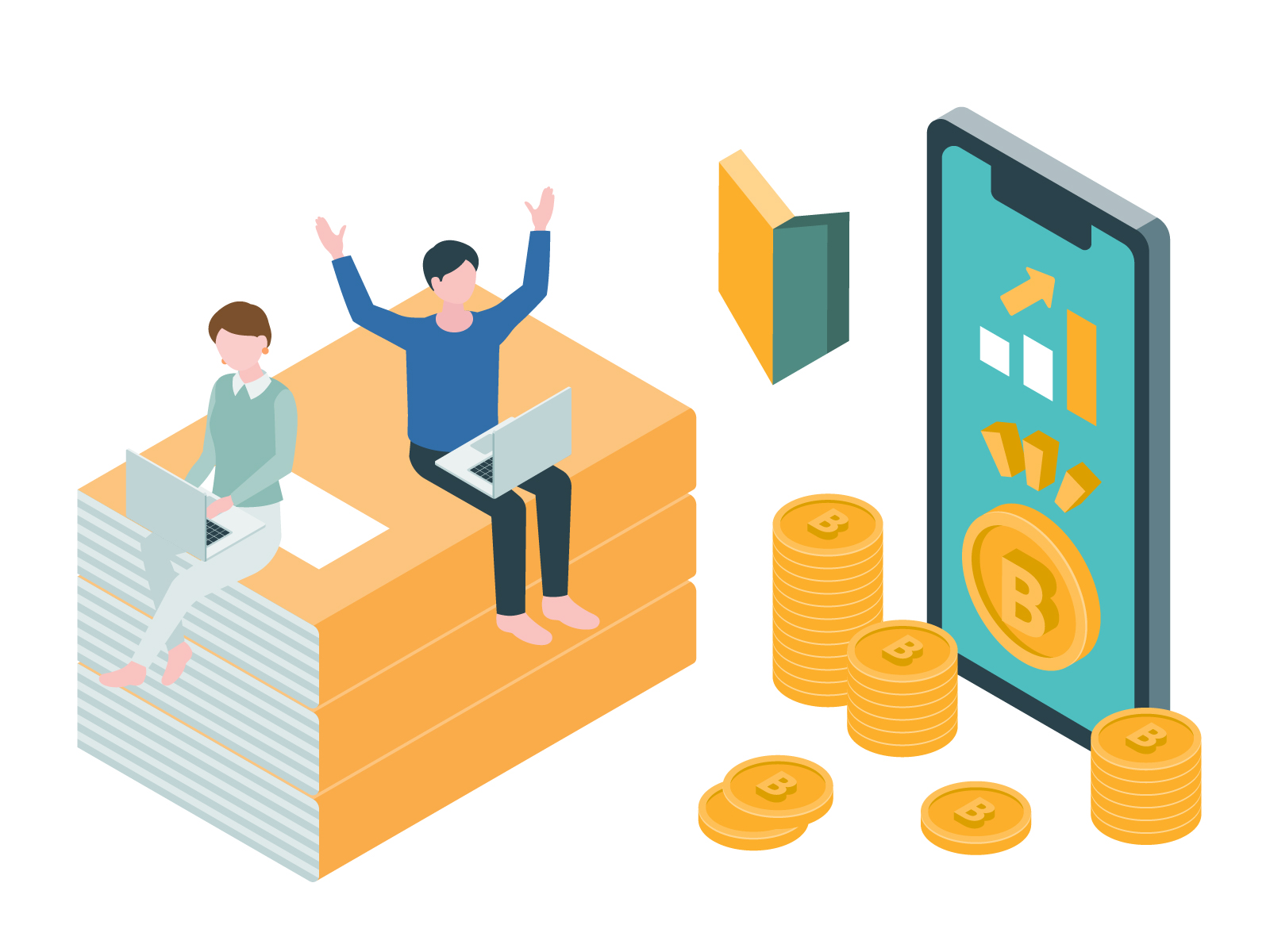
コメント